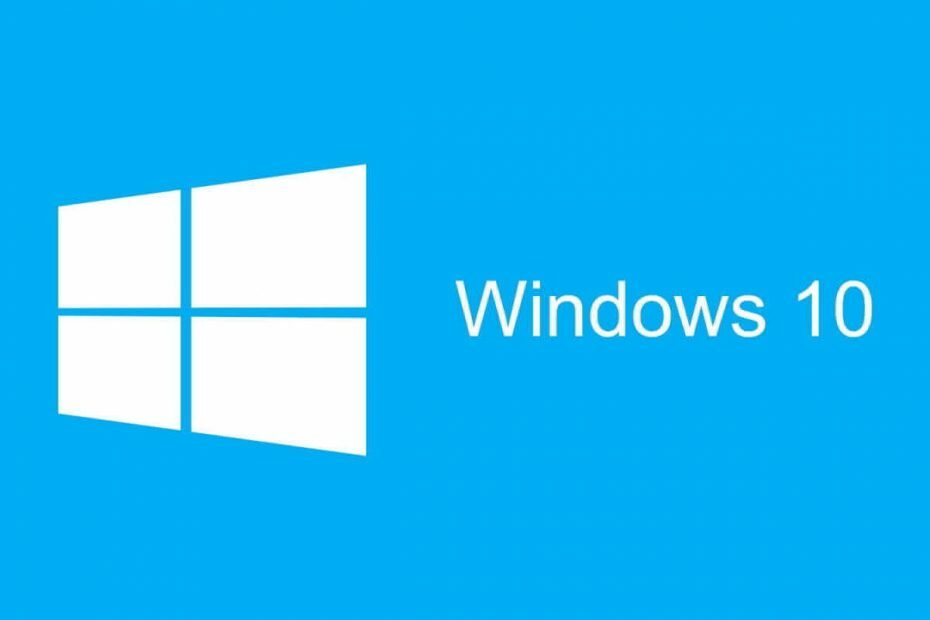
이 소프트웨어는 드라이버를 계속 실행하여 일반적인 컴퓨터 오류 및 하드웨어 오류로부터 안전하게 보호합니다. 간단한 3 단계로 모든 드라이버를 확인하세요.
- DriverFix 다운로드 (확인 된 다운로드 파일).
- 딸깍 하는 소리 스캔 시작 문제가있는 모든 드라이버를 찾습니다.
- 딸깍 하는 소리 드라이버 업데이트 새 버전을 얻고 시스템 오작동을 방지합니다.
- DriverFix가 다운로드되었습니다. 0 이번 달 독자.
Microsoft는 방금 다음과 같은 새롭고 현대적인 기능이 풍부한 터미널 응용 프로그램을 발표했습니다. Windows 터미널. 명령 프롬프트 및 PowerShell과 같은 모든 명령 줄 도구를 한곳에 모으기위한 것입니다.
이것은 꽤 멋진 아이디어이며 많은 Windows 10 사용자의 의견으로는 오랫동안 기한이 지났습니다. 처음에는 개발자를위한 것이지만 몇 가지 명령 줄을 입력하려는 사람은 누구나 환영합니다.
Windows Terminal이 아직 공식적으로 출시되지는 않았지만 Microsoft는 곧 Windows 10의 Microsoft Store에서 찾을 수있을 것이라고 확신합니다. 뿐만 아니라 정기적 인 업데이트와 지속적인 개발이 약속됩니다.
이 새로운 터미널 애플리케이션의 주요 기능 중 하나는 다중 탭 지원입니다. Windows 10 사용자는 영원히 이것을 요청했으며 이제 마침내 일어나고 있습니다.
이것이 실제로 무엇을 의미합니까? 예를 들어 명령 프롬프트, PowerShell, WSL 및 Raspberry Pi를 각각 별도의 연결된 탭에서 한 번에 열 수 있음을 의미합니다. 그리고이 모든 것이 단일 Windows 터미널 창 아래에 있습니다.
이 가이드를 읽고 Windows 10에서 실행할 수있는 다양한 PowerShell 명령에 대해 자세히 알아보세요.
다른 주목할만한 기능으로는 더 많은 기호, 텍스트 문자, 글리프 및 심지어 더 많은 표시를 허용하는 새로운 텍스트 렌더링 엔진이 있습니다. 이모티콘 및 새로운 오픈 소스 고정 폭 글꼴.
이와 함께 훨씬 더 많은 사용자 정의 옵션 및 프로필 다양한 글꼴 스타일, 색상, 투명도 및 기타 사항을 통해 Windows 터미널의 모양과 느낌을 결정할 수 있습니다.
이를 위해 아래 단계를 확인하십시오.
지금 Windows 10에서 Windows Terminal을받을 수 있습니까?
초기 단계이기 때문에 지금은 단말기를 다운로드 할 수 없습니다. 하지만 참을성이 없다면 소스에서 시도하고 구축 할 수 있습니다.
예, 맞습니다. Windows Terminal은 오픈 소스이며 필요한 모든 것을 찾을 수 있습니다. GitHub의 전용 페이지 그것을 위해.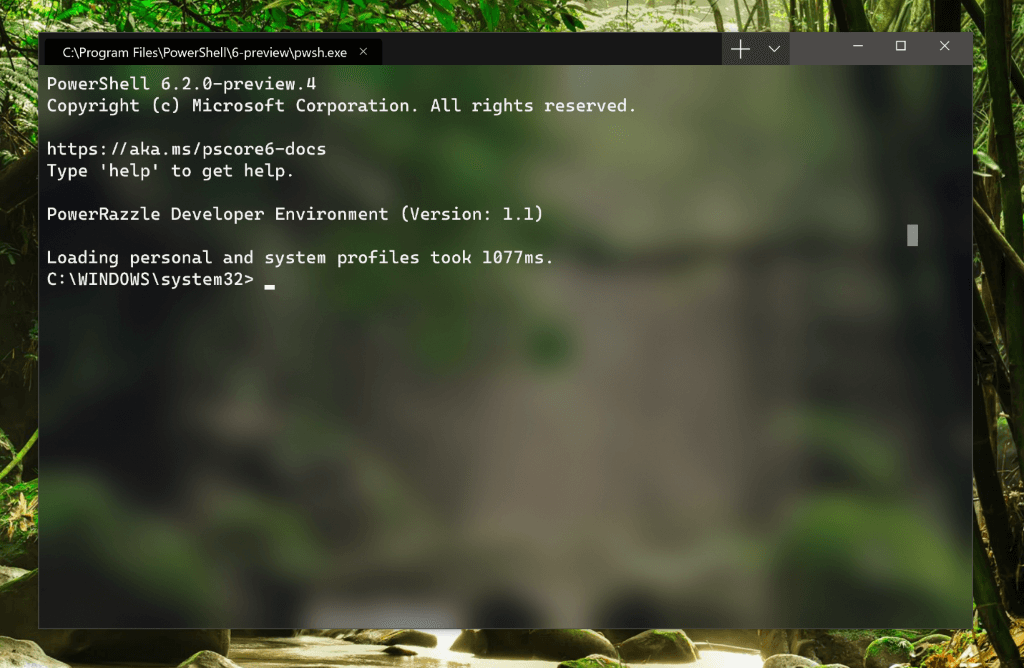
시작하기 전에 몇 가지 매우 중요한 전제 조건이 있습니다.
- Windows Terminal을 실행하려면 윈도우 1903 (빌드> = 10.0.18362.0) 이상.
- 당신은 1903 SDK (빌드 10.0.18362.0) 설치되었습니다.
- 당신은 필요합니다 Visual Studio 2017 이상.
- Visual Studio 설치 관리자에서 일부 워크로드를 설치해야합니다. C ++를 사용한 데스크톱 개발, 유니버설 Windows 플랫폼 개발, C ++ (v141) 유니버설 Windows 플랫폼 도구 (개별 구성 요소).
- 활성화해야합니다. 개발자 모드 Windows 설정에서.
이제 코드를 빌드하려면 먼저 git 하위 모듈이 복원되거나 업데이트되었는지 확인하는 명령을 실행해야합니다.
git 하위 모듈 업데이트 --init --recursive
그 후 비주얼 스튜디오 또는 명령 줄 MSBuild를 사용하여 OpenConsole.sln :
.도구azzle.cmd bcz
문제가 있거나 특정 항목을 찾을 수없는 경우 / tools 디렉토리에 README 파일과 일부 스크립트가 있습니다.
보시다시피 Microsoft의 새로운 Windows 터미널을 미리 살펴 보는 것은 매우 간단합니다. 그냥 머리를 GitHub 과 원하는 방식으로 터미널을 복제, 빌드, 테스트 및 실행하십시오.
이제 Windows 터미널을 다운로드 할 수 있습니다. 여기에서 얻으십시오.
물론 버그 나 문제를 발견하면 모두가 기여하고 제거 할 수 있도록 전 세계와 공유하세요.
공식 프리뷰 빌드의 경우 6 월 중순까지 기다려야하며 본격적인 Windows Terminal 1.0 공식 릴리스를 올 겨울까지 기다려야한다는 점을 언급해야합니다.
기다릴 가치가 있기를 바랍니다. 새로운 Windows 터미널이 마음에 드십니까? 아니면 그다지 중요하지 않습니까? 아래 의견란에 답변과 기타 질문을 남겨주세요.
확인해야 할 관련 이야기 :
- 모든 Windows 10 셸 명령의 전체 목록
- Windows 10 알림 설정은 새로운 사용자 지정 옵션을 얻습니다.
- Windows 10 May Update가 사용자를 감시하고 있다는 증거


